这里教大家用PS快速制作条纹背景哦
制作条纹背景
新建一个800*800的画布
<足毂忍珩img src=" " width="500.00000000000006" height="352.44922341696537" style="float: none;display: block; margin: 0px auto 0 53.99999999999997px;" />
" width="500.00000000000006" height="352.44922341696537" style="float: none;display: block; margin: 0px auto 0 53.99999999999997px;" />
选择画笔,30的笔尖
如图所示:
然后选择一下画笔的颜色,选个你自己喜欢的颜色吧,如图所示:
我这里随便选的颜色,主要是你要学会其中的技巧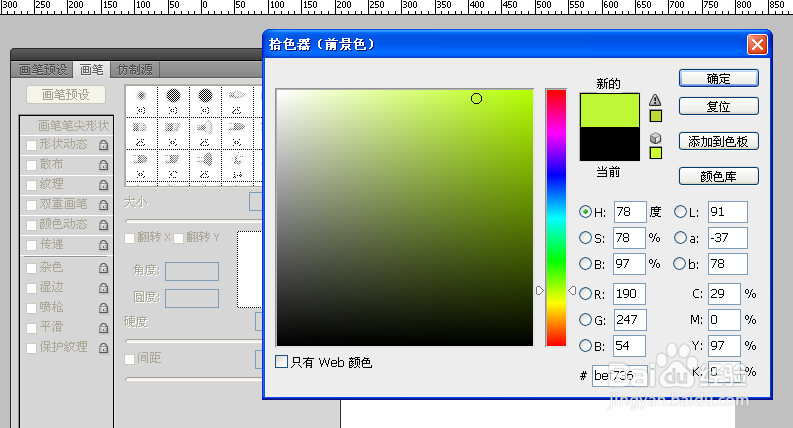
然后再画布上随意地画上几条竖线,当然这一步你也可以用选框工具,制作成举行的样子,不同的样子风格是不同的。这里只做技巧示范,抛砖引玉了。我用画笔画几下。如图所示:
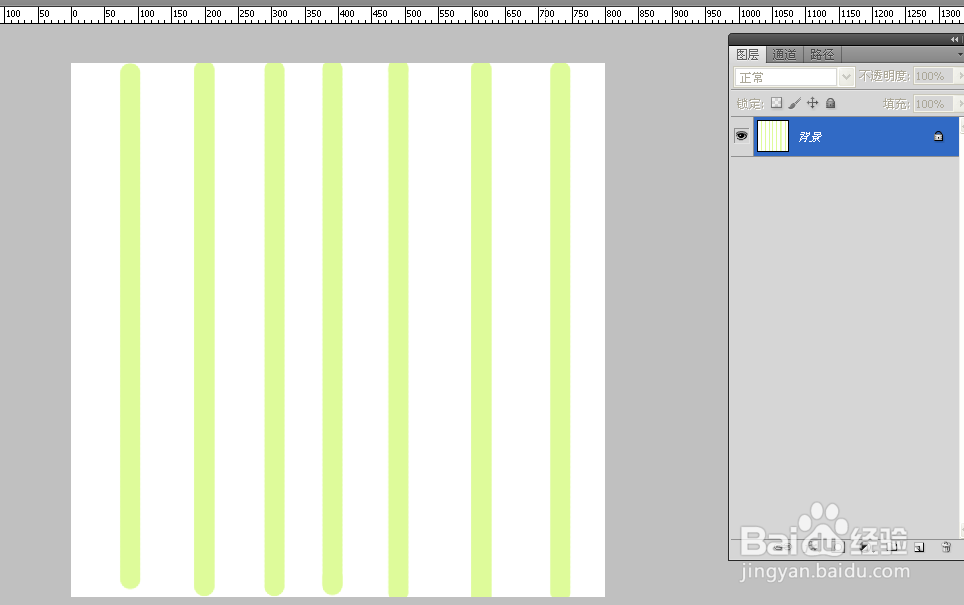
画好之后,如图这个样子咯。下面我们用扭曲滤镜里的,极坐标。
极坐标滤镜,快速制作条纹背景
如图所示找到极坐标滤镜
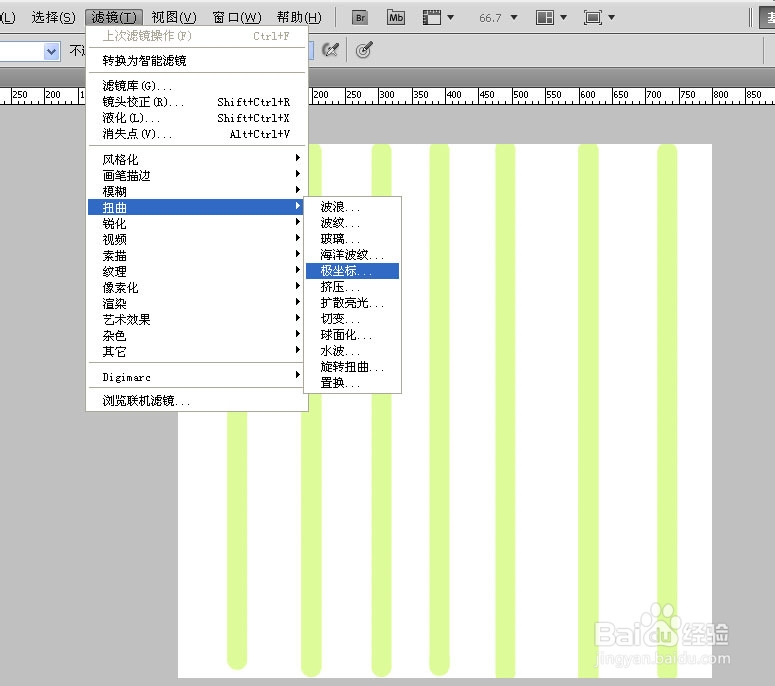
选择100% 平面坐标到极坐标,如图所示
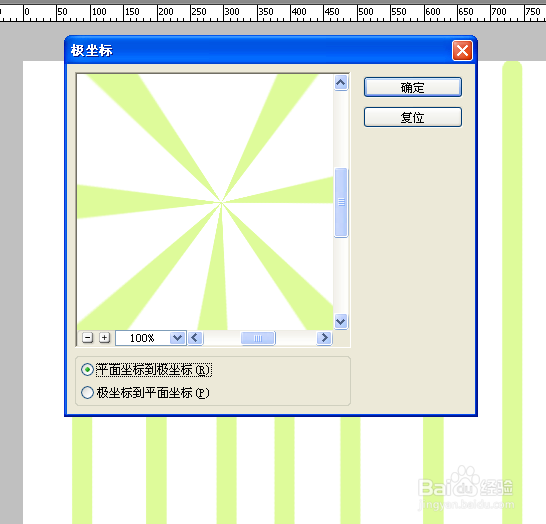
选择好之后,确定,出现的条纹是不是有点意思了?然后把条纹裁剪成等长的样子,如图所示:

裁剪之后,确定,复制一层,并把复制的图层1 载入选区。如图所示:

载入选区的图层1,填充另外一种颜色,并旋转到合适的位置。如下图:

确定,你再适当的剪裁一下,一个条纹的背景就做好了。如下图:
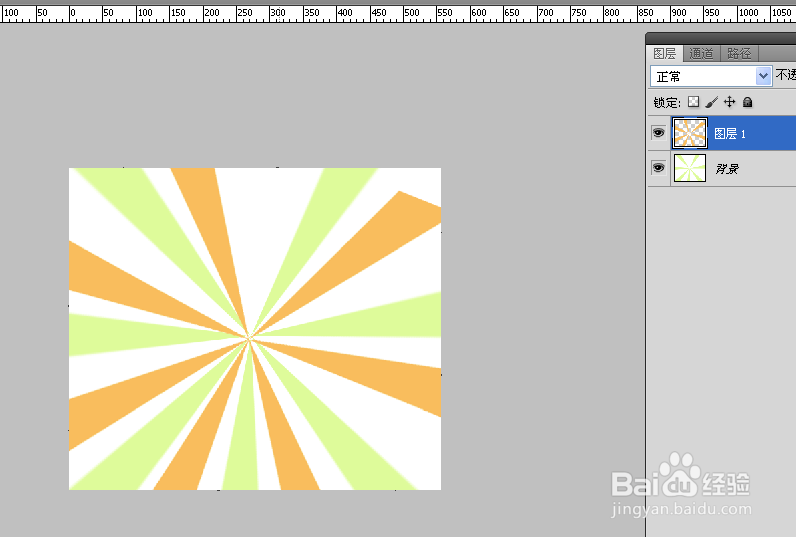
从这个制作过程中,有没有给你带来什么启发呢?
总结一下经验。你可以用矩形选区工具建立颜色条,也可以把颜色条做的密度在大一些,那样更具有震撼力哦。还有就是要把不整齐的地方要做剪裁,做出整齐美观的效果。当然如果你想做成动画的炫图,只要简单地复制一层,转一下就可以做到了。
除了我上面提示到的,你还想到了哪些方法呢? 授你以渔,你要多加练习和思考哦,争取做出更炫的效果出来哦。加油!
